Tomando tablet pc a dar una vuelta
Diferentes modelos de Tablet PC ponen que todos los importantes-interruptor de alimentación en diferentes lugares. Por ejemplo, el modelo de Acer tiene un botón deslizante en su borde derecho - se presiona el control deslizante hacia adelante para conectar la alimentación. El modelo de ViewSonic tiene un pequeño botón en su cara. Su manual de usuario muestra la configuración exacta y la ubicación del botón de encendido.
La primera vez que encienda el Tablet PC encendido, asegúrese de que tiene ya sea cargada su batería o conectado a una toma de corriente. Si su unidad utiliza una estación de acoplamiento, que ya dispone de una forma práctica para cargar su batería y proporcionar energía a medida que trabaja.
Cuando su sistema ha arrancado, se le presentará con el Windows XP para Tablet PC de escritorio, con una ventana abierta para acceder a tutoriales de Tablet PC (como se muestra en la Figura 1).
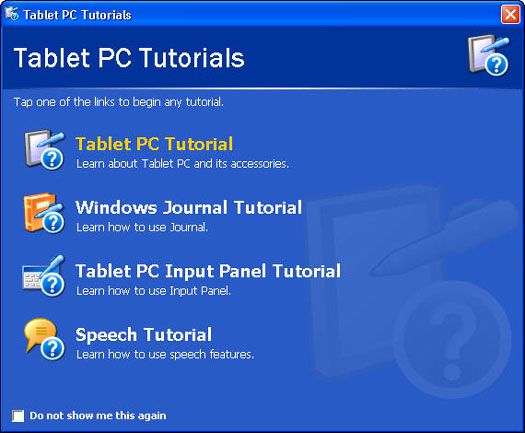
Figura 1: Si no quieres ver esta ventana, pulse en el No Show Me Esta caja de nuevo.
Si la ventana de tutoriales no aparece, probablemente significa que te has convertido en el equipo antes y marcó la opción de no mostrar la ventana de nuevo.
Encuentro con el lápiz de Tablet PC
Su Tablet PC viene con un especial EMR (resonancia eléctrica-magnética) pluma, diseñados para escritura a mano de entrada y comandos en el ordenador.
No utilice ningún otro tipo de lápiz para tocar la pantalla - de hecho, poner su pluma vieja regulares fuera de su alcance para que no agarra y comienza rayar lejos en su pantalla por error. Se podría hacer un daño grave y costoso de su Tablet PC.
Usted encontrará que otros objetos, incluyendo la mano o el dedo, ¿no ingresa nada en Tablet PC. Eso significa que usted puede descansar su muñeca en la pantalla a medida que escribe, con la certeza de que no se van a realizar las entradas perdidas. Pero también significa que sin la pluma, le pegan. No la pierda, o que, básicamente, ha perdido su capacidad de escribir en la pantalla hasta que llegue otro desde el fabricante.
Alerta joyería: Aunque el reloj no escribirá ninguna entrada, podría rayar la pantalla. Asegúrese de evitar que sus joyas (anillos, relojes y pulseras) de hacer ningún daño al escribir en la pantalla.
Utiliza el lápiz para tocar cosas en la pantalla tal y como se hace clic cosas con un botón del ratón. Comience pulsando el botón Cerrar para cerrar la ventana Tutorial si apareció al encender el ordenador.
Toque en el icono Panel de entrada (que es justo a la derecha del menú Inicio en la barra de tareas de Windows). Aparece el Panel de entrada. Si no aparece la pestaña Panel de escritura, pulse sobre ella con el lápiz para poder verla (como se muestra en la Figura 2).
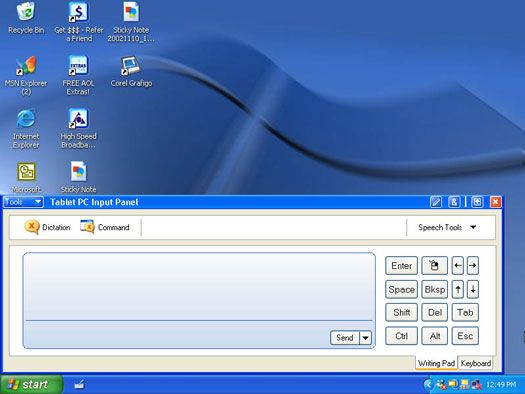
Figura 2: Esta pantalla es típico de un dispositivo de combinación de entrada de teclado y panel de escritura.
Poner la pluma al tablet
Utilice el panel de entrada Panel de escritura para escribir texto con el lápiz que luego insertar en un documento abierto en una aplicación, como Word o Excel.
Por ahora, la práctica de escribir sus primeras frases con WordPad, siga estos pasos:
1. Seleccione Inicio -> Todos los programas -> Accesorios -> WordPad.
Se abrirá el programa WordPad.
2. Con el punto de inserción en el documento de WordPad en blanco, escriba el siguiente texto en la línea de escritura en el panel de escritura (presione el lápiz de Tablet PC con firmeza pero con suavidad):
Bienvenido a Tablet PC.
Después de un momento, su entrada manuscrita aparece en el documento de WordPad. Dependiendo de qué tan limpia su escritura es, debería ver las palabras que escribiste convertido en texto.
3. Toque en la flecha en el botón Enviar en el panel de escritura y seleccione Enviar como tinta.
4. Pulse el botón Enter en el teclado Bloc de notas.
5. Escriba el siguiente texto en el panel de escritura:
Disfrute de escribir con su pluma.
Después de un momento, su escritura aparece en el documento (como muestra la Figura 3).
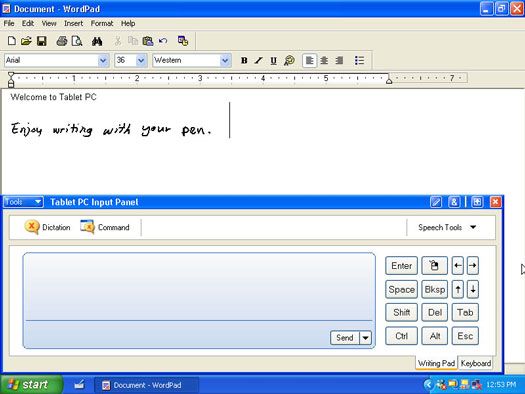
Figura 1-6: Puede utilizar las entradas de texto y de escritura a mano en un solo documento.
Esta es una de las maneras que usted puede entrar entrada manuscrita en documentos.
Girando la pantalla
Además de ser capaz de escribir en la pantalla, una de las mejores características de Tablet PC es la capacidad de cambiar la orientación de la pantalla del ordenador. Esto le permite mantener la unidad de manera diferente dependiendo de la configuración. Por ejemplo, usted puede preferir una orientación horizontal cuando se tiene una superficie de escritura y quieres una más apariencia- pantalla de una PC o, usted puede preferir una orientación vertical, si usted tiene que mantener la tableta para trabajar en él - por ejemplo, si usted estamos trabajando en un área de espera del aeropuerto. La celebración de la tableta en orientación vertical le permite mantener fácilmente con un brazo, que es generalmente más cómodo durante períodos más largos de tiempo - más como la celebración de un bloc de notas.
Algunos Tablet PC le permiten girar la orientación en cualquiera de las cuatro formas, 90 grados a la vez. Otros permiten sólo un paisaje y una orientación vertical. El método para cambiar la orientación también difiere de un modelo a otro. La Motion M1200 Tablet PC, por ejemplo, ofrece un botón en su cara- girar la pantalla 90 grados con cada pulsación. El Acer TravelMate 100, por el contrario, exige que se pulsa una tecla de función de la unidad, así como una tecla de flecha, para moverse entre el paisaje y la orientación vertical.
Si ha aplicado un ajuste más bajo pantalla de resolución, como por ejemplo 800 x 680, la mayoría de los modelos no permiten que usted utilice la función de visualización de la orientación. Simplemente elija Panel de control -> Pantalla y cambie la resolución.
Para probar esto, usted tendrá que consulte el manual de usuario para la orientación de la pantalla. Cuando haya encontrado el método a utilizar, probarlo para cambiar el paisaje de forma predeterminada a la orientación vertical.
La Motion M1200 Tablet PC cambia automáticamente su orientación de la pantalla si gira la tableta mientras está en su base de acoplamiento. ¡Guay!




